本文主要是介绍Feko仿真GPS微带天线学习笔记,希望对大家解决编程问题提供一定的参考价值,需要的开发者们随着小编来一起学习吧!
Feko仿真GPS微带天线
文章目录
- Feko仿真GPS微带天线
- 1. 新建工程
- 2. 创建模型
- 定义变量
- 创建模型
- 辐射贴片
- 介质基板
- 接地板
- 馈电线
- 3. 激励方式设置
- 4. 扫频设置
- 5. 网格剖分设置
- 6. 设计检查,仿真分析
- 7. 数据后处理,查看结果
设计要求:仿真工作频率为1.57GHz的左旋圆极化GPS微带天线
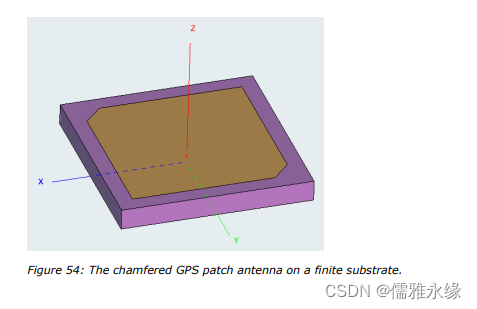
1. 新建工程
打开CADFEKO,选择“Create a new modal”,新建并保存“GPSpatch.cfx”



设置长度单位:单击“Home”下面的的“Modal Unit”,选择单位mm,如图所示


2. 创建模型
定义变量
为了优化方便,使参数变量化,所以定义几个变量
在CADFEKO左侧浏览器中如图所示

定义变量,如下表
| patch_size = 18.8 | 贴片的尺寸 |
|---|---|
| chamfer_d = 4.3 | 切角尺寸 |
| feed =-6.4 | 馈电点距坐标原点的距离 |
| sub_w=45 | 基板的宽度 |
| sub_d=45 | 基板的长度 |
| sub_h=5 | 基板的高度 |
| epsR=5.6 | 介电常数 |
| tanD=0.0041 | 损耗角正切 |
创建模型
模型的组成由辐射贴片,介质基板、接地板和馈电线组成
辐射贴片
材料:PEC
模型:polygon
坐标:






材料设置成PEC


介质基板
模型:Cuboid

坐标:

材料:

接地板
选中基板的底面,设置成PEC


馈电线
坐标

将所有的模型整合成一个整体
选中所有的模型,右键—apply—union

单击view—Zoom to extents,可以将模型放在适中的位置查看

3. 激励方式设置
点击模型的Geometry中的feed_line,再点下面的details中展开wires,选中wire1右键create port----wire port

这里选择start,从开始位置馈电

添加激励源,线端口选择电压源激励

电压的幅值为1V,相位为0,参考阻抗为50Ω,此选项只是计算端口反射系数时参考阻抗,该设置不会影响天线端口的实际阻抗值。

4. 扫频设置
扫频范围可以在菜单栏里source/load里面设置,也可以在configuration—global—frequency右键设置

设置扫频方式有多种:单频,连续范围,线性增加或减少,对数增加或减少的等,这里选择连续范围,输入频率,频率的单位是Hz,需要时刻牢记这一点。

5. 网格剖分设置
Feko里面需要手动进行网格剖分,点击菜单栏里面的mesh—create mesh,弹出创建mesh对话框,需要输入线分割半径,太小的仿真会很慢,太大了会报错,根据自己的需要设置合适的精度


将切角进行自定义网格剖分设置
选中切角,点击属性,选择mesh,mesh size输入2,如图所示


6. 设计检查,仿真分析
点击CEM validate,进行设计检查,没有报错就可以运行仿真


点击Feko solver运行仿真,默认算法是矩量法(MoM),进度条到达100%,表示仿真完毕


7. 数据后处理,查看结果
点击POSTFEKO,会弹出类似CADFEKO的窗口,进行数据后处理

查看S11参数,点击cartesian----source data—VoltageSource1

远场设置和查看
远场设置需要在仿真分析前完成,否则查看不了远场结果
远场设置在菜单栏里request—far fields里面或者在configuration—requests右键设置


查看增益曲线
点击cartesian—far field,点击远场3D,会生成3D图,再在本图上添加一个3D结果,一个设置成LHC,一个设置成RHC,并选择dB显示,如图



以上是Feko仿真GPS微带天线的过程,总结记录一下。
这里是用的Feko2022版本,不同版本的设置过程可能不尽相同,结果可能会有偏差。
这篇关于Feko仿真GPS微带天线学习笔记的文章就介绍到这儿,希望我们推荐的文章对编程师们有所帮助!






